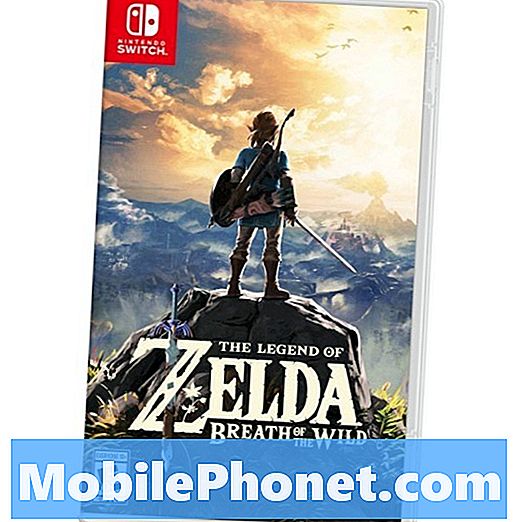W tym przewodniku opiszemy niektóre z najczęściej występujących problemów z klawiaturą Galaxy Note 8 i udzielimy wskazówek, jak je naprawić. Klawiatura Samsunga Galaxy ma wiele do zaoferowania i wiele do zaoferowania, ale nie jest idealna. Oto, co należy wiedzieć o tych problemach.
Chociaż istnieje kilkadziesiąt zastępczych klawiatur dla Androida, większość użytkowników Galaxy Note 8 trzyma się klawiatury, która jest fabrycznie zainstalowana. I choć ma wiele ciekawych opcji dostosowywania, jest frustrujące, gdy słowa nie są pisane wielkimi literami, lub w zdaniach pojawiają się dodatkowe spacje.
Przeczytaj: Jak zresetować zamrożoną notatkę Galaxy 8
Jeśli napotykasz problemy podczas pisania na Galaxy Note 8, nie jesteś sam. Widzimy skargi dotyczące zamrożenia klawiatury, opóźnienia, wielkich liter i problemów z autokorektą.
Inne skargi sugerują, że interpunkcja nie zawsze działa lub klawiatura po prostu nie pojawia się w ogóle. Pomożemy Ci rozwiązać te problemy lub wyjaśnić ustawienia, które możesz zmienić, aby ich uniknąć.
Galaxy Note 8 Klawiatura nie kapitalizuje
Największą kwestią, jaką widzimy, jest klawiatura Galaxy Note 8, która nie zawsze pisze wielkie słowa lub nazwy, zwłaszcza na początku zdania. Co więcej, niektóre stany automatycznie korygują litery w małe litery, co jest frustrujące.
Przeczytaj: Jak naprawić Galaxy Note 8 Problemy z autokorektą
Domyślnie klawiatura powinna automatycznie zamieniać pierwsze słowo dowolnego zdania. Pierwszym potencjalnym rozwiązaniem jest upewnienie się, że nie wyłączono funkcji automatycznej kapitalizacji. Oto, gdzie szukać. Zmierzać doUstawienia> Zarządzanie ogólne> Język i wprowadzanie> Klawiatura ekranowa> Klawiatura Samsung i przejrzyj listę opcji. Trzecia opcja jest tym, czego szukasz, jak pokazano poniżej.

Włącz automatyczną kapitalizację, jeśli jeszcze nie jest włączona. Jeśli tak, coś innego jest nie tak. Jeśli tak, będziesz chciał wyczyścić pamięć podręczną klawiatury, co wyjaśnimy w naszej następnej kategorii. Słyszeliśmy również, że pobieranie dodatkowej klawiatury z Google Play, przejście na nią i powrót do Samsunga rozwiązuje wiele drobnych problemów.
Galaxy Note 8 Klawiatura nie pojawia się w ogóle
Najwyraźniej klawiatura Galaxy Note 8 po prostu nie pojawia się w ogóle, co jest problemem dla użytkowników Galaxy S8. Nie ma sposobu, aby to naprawić w ustawieniach, ponieważ powinno to działać. To w zasadzie usterka oprogramowania i mamy dwa kroki, które powinny to naprawić.

Dla prawie każdego problemu z klawiaturą pierwszym krokiem jest szybki restart telefonu. Naciśnij i przytrzymaj przycisk zasilania i naciśnijUruchom ponownie. Po ponownym uruchomieniu telefonu klawiatura powinna wrócić do pełnej sprawności.
Następnie, jeśli nadal brakuje klawiatury, spróbuj wyczyścić pamięć podręczną dla aplikacji klawiatury. Zmierzać doUstawienia> Aplikacje> Wszystkie aplikacje> Samsung Keyboard i dotknijWymuszone zatrzymanie. Możesz także kliknąćPrzechowywanie, następniewyczyść dane klawiatury i pamięć podręczną. Może to spowodować usunięcie zapisanego słownika, ale otrzymasz z powrotem klawiaturę. Słyszymy również, że rozwiązuje to wiele innych problemów, gdy nie możesz zmienić czegoś w ustawieniach.
I na koniec, podobna usterka, w której zamiast nie pojawiać się, niektórzy zobaczą klawiaturę, ale jest ona całkowicie zamrożona. Nic nie działa. Ponownie spróbuj ponownie uruchomić telefon lub wyczyścić pamięć podręczną.
Galaxy Note 8 Nieprawidłowe autokorekty
Twoja Galaxy Note 8 powinna uczyć się na podstawie twoich nawyków pisania i stopniowo stawać się bardziej dokładna, jeśli chodzi o autokorekty lub przewidywania słów. Dla niektórych nie jest to wcale nauka, a jeśli tak, autokorekty niszczą całkowicie normalne słowa. W moim Galaxy Note 8, kiedy wpisuję „do / też”, „do domu” i „chodź”, czasami dostaję „top”, „ston” i „stożek”. To błąd autokorekty, jeśli kiedykolwiek go widziałem. Oto jak to naprawić.

Postępuj zgodnie z wcześniejszymi instrukcjami i wróć do menu ustawień klawiatury Samsung. Przewiń w dół istuknij w Przewidywanie tekstu. Nie włączaj ani nie wyłączaj przełącznika, stuknij opcję. Teraz,odznacz „Auto Replace”. W ten sposób telefon nadal będzie przewidywał słowa i pokazywał je nad klawiaturą, ale nie zastąpi ich automatycznie.
W ten sposób nie uzyskasz agresywnej autokorekty, ale sugestie nadal będą się pojawiać nad klawiaturą.
Przewidywania dotyczące klawiatury nie pojawiają się
Jednak czasami te prognozy i autokorekty nawet się nie pojawiają. Irytujące, wiemy. Gdy klawiatura wie, czego chcesz podczas pisania, ułatwia życie. Oto jak to naprawić, jeśli nie widzisz tych przydatnych prognoz. To również rozwiąże problem, w którym po przewidywaniu otrzymasz dziwne podwójne miejsce w zdaniu.
Przejdź do tych samych ustawień> Zarządzanie ogólne> Język i wprowadzanie> Klawiatura ekranowa> Samsung i przejrzyj listę ustawień. Upewnić się „Przewidywanie tekstu” jest włączony i spróbuj go wyłączyć i włączyć ponownie. Czasami po prostu utknie. Spróbuj także dotknąć opcji Przewidywanie tekstu i upewnij się, że nie odznaczyłeś opcji „automatycznej wymiany”.
I wreszcie zobaczysz„Automatyczne odstępy” w tym menu, które automatycznie wstawia spację po dodaniu słowa przy użyciu tekstu predykcyjnego. Po wybraniu przewidywanego słowa lub naciśnięciu spacji, aby użyć podświetlonego słowa, oprogramowanie dodaje miejsce dla ciebie. Następnie dodałeś spację z przyzwyczajenia. To stąd pochodzi podwójna przestrzeń.
Wyłącz automatyczne odstępy lub całkowicie wyłącz przewidywanie tekstu. Niektórzy to lubią, podczas gdy inni uważają, że to tylko spowalnia ich.
Galaxy Note 8 Opóźnienie klawiatury
Innym częstym problemem jest opóźnienie podczas wiązania. Zasadniczo klawiatura pozostaje w tyle i stara się nadążyć. To nie jest mroźne, ale zbliża się. Zwykle to się naprawia, ale jeśli nie, spróbuj tego.
Wiemy, że Samsung pracuje nad dużą aktualizacją błędów w grudniu, i mam nadzieję, że opóźnienie klawiatury jest jej częścią. To powiedziawszy, istnieje jeszcze jeden trik, który powinien go naprawić i potencjalnie każdy inny problem, którego doświadczasz.

Wejść doUstawienia> Zarządzanie ogólne> Język i wprowadzanie> Klawiatura ekranowa> Klawiatura Samsung i przewiń do samego dołu. Teraz wybierz„Przywróć ustawienia domyślne” a następnie dotknij„Zresetuj ustawienia klawiatury” opcja też. Spowoduje to przywrócenie wszelkich zmian wprowadzonych na klawiaturze. Chociaż może to zrujnować niektóre z opisanych powyżej ustawień, naprawi to frustrujące opóźnienie. Jeśli nie, utkniesz w oczekiwaniu na aktualizację przez Samsunga.
Ponadto istnieje tu opcja, aby usunąć wszystkie spersonalizowane dane. Które mogą naprawić niektóre z innych nieznośnych problemów, o których słyszymy.
Brakujące dźwięki klawiatury
Dźwięki klawiatury są miłym potwierdzeniem, że trafiłeś w odpowiedni przycisk, a większość właścicieli je lubi. Jednak wiele osób również wyłącza tę opcję w ustawieniach. Albo zrobiłeś przez przypadek i teraz nie wiesz, dlaczego twoja klawiatura nie wydaje dźwięków podczas pisania.

Aby to zmienić, musisz przejść do ustawień telefonu, a nie ustawień klawiatury, o których wspominaliśmy wcześniej. Więc idź doUstawienia> Dźwięki i wibracje> i przewiń w dółDźwięk klawiatury. Upewnij się, że to nie jest wyłączone. Włącz przełącznik, a dźwięki klawiatury powrócą. Jeśli nie, spróbuj ponownie uruchomić komputer lub wymazać wszystkie dane, o których wspomnieliśmy w naszej ostatniej kategorii.
Innym potencjalnym powodem jest to, że telefon jest w trybie cichym. Tak, wpływa to również na dźwięki klawiatury. Naciśnij przycisk zwiększania głośności i upewnij się, że Notatka 8 nie jest w trybie cichym. Lub tryb tylko wibracji.
Galaxy Note 8 Problemy z pisaniem i pisaniem
Jeśli generalnie doświadczasz losowych problemów lub masz problemy z wpisaniem w notatce Galaxy 8, istnieje kilka różnych potencjalnych przyczyn. Najpierw upewnij się, że w ustawieniach klawiatury włączasz pisanie lub gest.
Jednak problemem numer jeden przy wpisywaniu na Galaxy Note 8 jest twój ekran ochronny. Czy masz osłonę ekranu w nocie 8? Z zakrzywionym ekranem niektóre z tych akcesoriów nie pasują idealnie i pozostawiają niewielkie przerwy na ekranie. W rezultacie niektóre przesuwania lub stuknięcia nie są rejestrowane. Myślisz, że to klawiatura, ale tak naprawdę to tylko twój ekran. Oczywiście nie jest to idealne rozwiązanie, ale zdejmij je i spróbuj ponownie. Możesz też wypróbować jedną z 10 najlepszych ochraniaczy ekranu Note Note 8.
Wymień klawiaturę Galaxy Note 8
Czy wiesz, że istnieją dziesiątki zastępczych klawiatur dla Androida? Jeśli nie możesz rozwiązać swoich problemów lub chcesz spróbować czegoś innego, pobierz zastępczą klawiaturę ze sklepu Google Play. Po pierwsze, zalecamy pobranie i zainstalowanie Gboard z Google. Wcześniej znany jako klawiatura Google. Jest niezwykle szybki, przyjazny dla użytkownika i ma wbudowaną moc wyszukiwania Google.

Następnie mamy zestawienie najlepszych klawiatur innych producentów dla Androida, dając Ci kilka doskonałych opcji. Wyjaśniamy, co każdy z nich ma do zaoferowania, dzięki czemu możesz znaleźć to, co działa dla Ciebie. Pobierz dziś jedną z tych zewnętrznych klawiatur i spróbuj czegoś nowego. Oto jak zmienić klawiaturę.
Mamy nadzieję, że ten przewodnik pomoże Ci rozwiązać niektóre z problemów, które napotkasz podczas korzystania z Galaxy Note 8 i klawiatury. Jeśli masz do czynienia z innymi problemami, sprawdź tę listę 15 problemów z Galaxy Note 8. Na zakończenie, przed wyjazdem, dowiedz się, jak korzystać z klawiatury emoji Galaxy Note 8 tutaj.